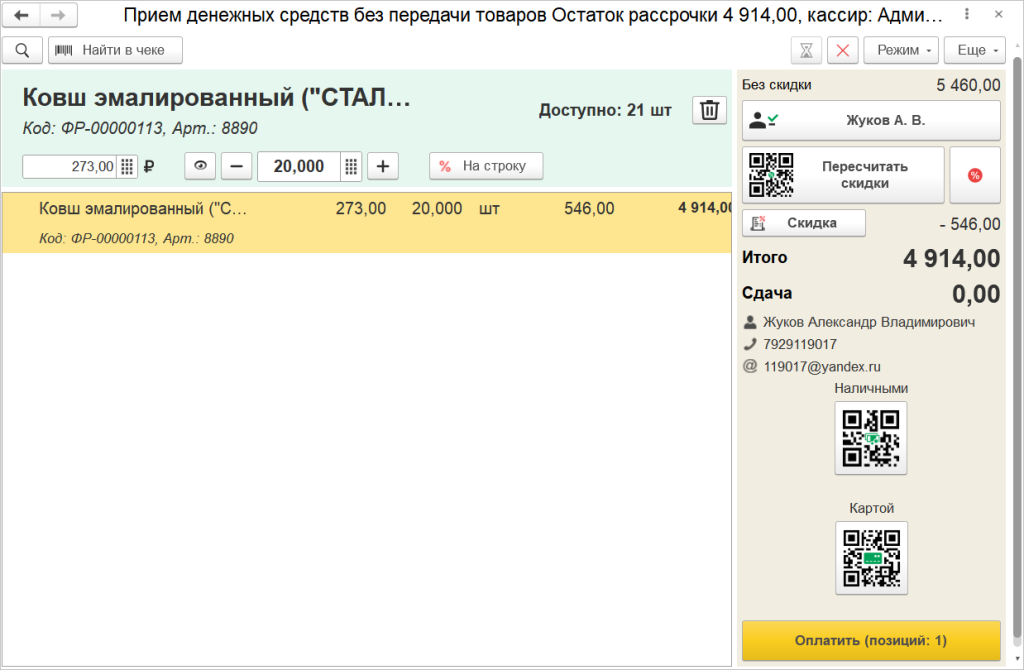Содержание
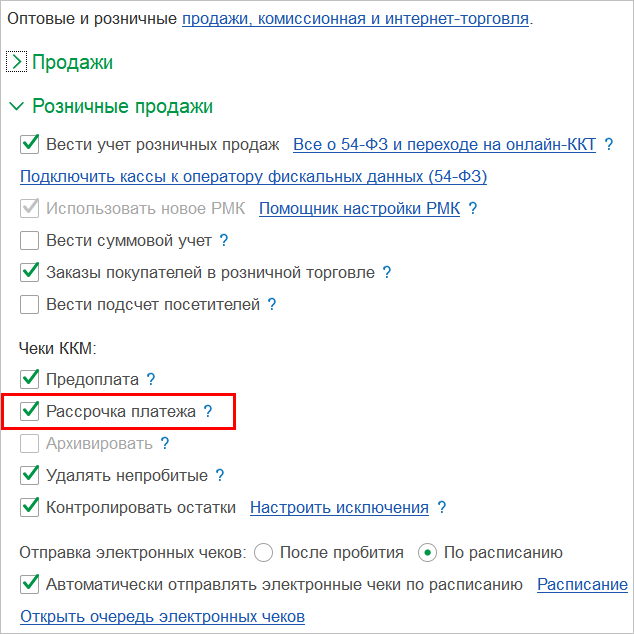
из списка документов «Чеки ККМ» в разделе Продажи – Розничные продажи – Чеки ККМ.
В новом документе «Чек ККМ» выберите покупателя и добавьте товар. Когда документ проведется, на вкладке «Безналичная оплата» нажмите кнопку «В рассрочку». В таблицу оплат добавится строка с видом оплаты «Оплата в рассрочку» и описанием «Рассрочка платежа» (рисунок 2). При частичной оплате в таблицу можно добавить другой вид оплаты на определенную сумму. Пробейте чек.
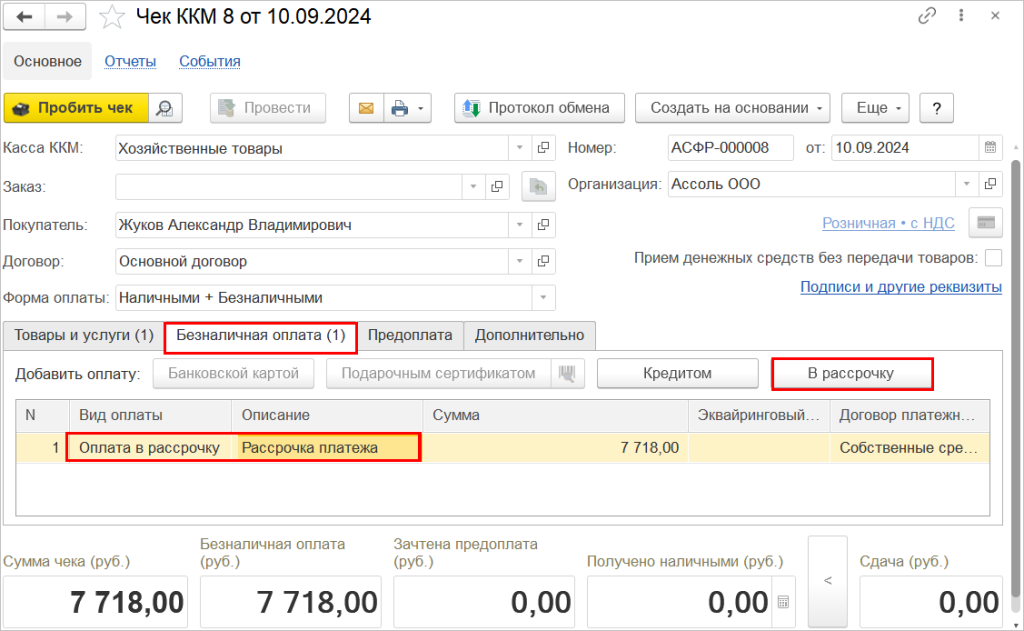
Рисунок 3
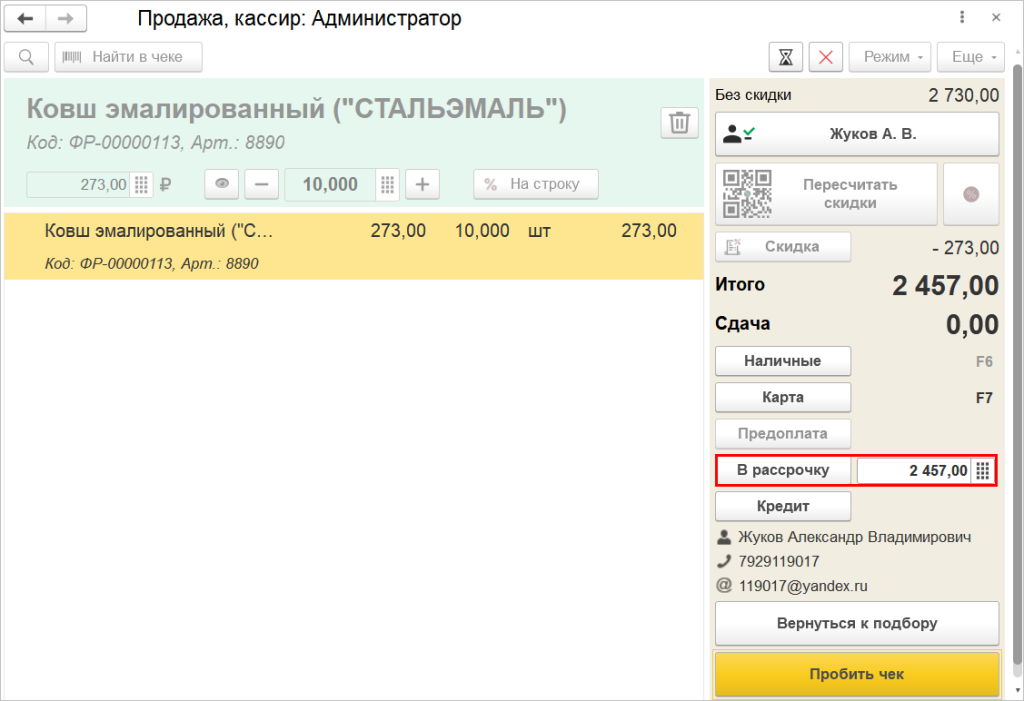
из списка документов «Расходные накладные» в разделе Продажи – Расходные накладные
После добавления товаров и выбора покупателя проведите документ. Пробейте чек, выбрав одноименную команду по кнопке «Еще» (рисунок 4).
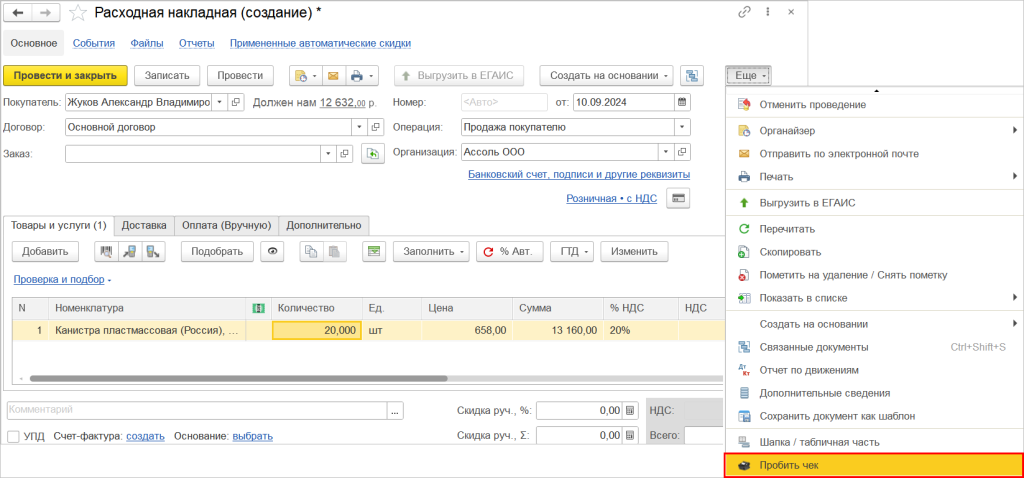
из списка документов «Чеки ККМ» в разделе Продажи – Розничные продажи – Чеки ККМ.
В новом документе выберите покупателя и установите флажок «Прием денежных средств без передачи товаров». На закладке «Чеки с рассрочкой» нажмите кнопку «Заполнить» для автоматического подбора документов, не оплаченных клиентом, или воспользуйтесь кнопкой «Добавить» для подбора документа отгрузки в рассрочку вручную (рисунок 5). После выбора вида и суммы оплаты пробейте чек, нажав на кнопку.
Рисунок 5
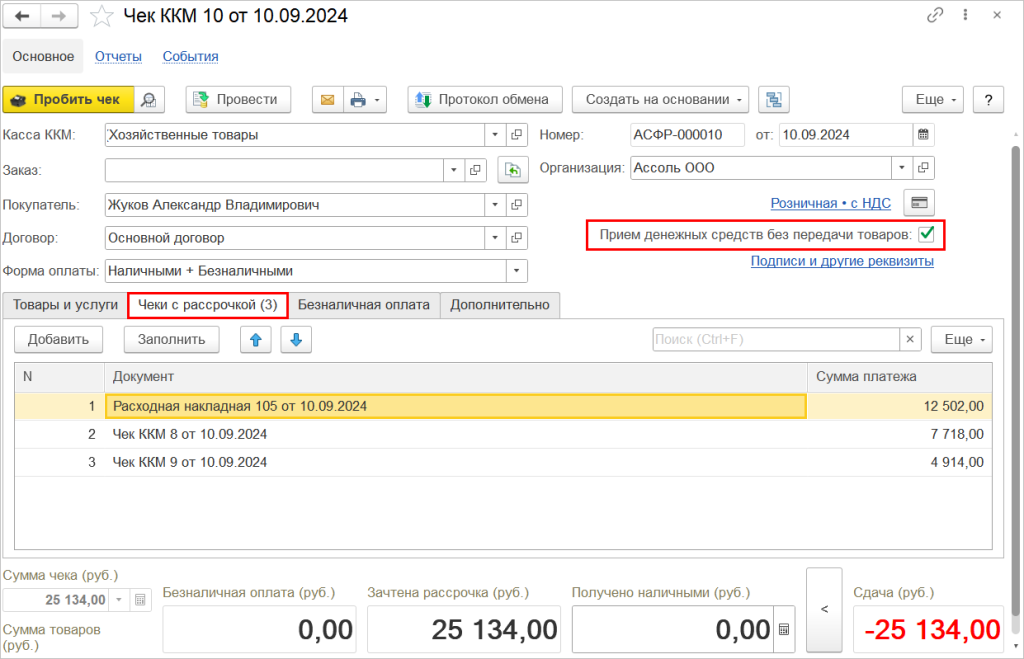
из рабочего места кассира (РМК)
В меню «Еще» выберите команду «Оплатить рассрочку». После выбора покупателя из открывшегося списка выберите документ отгрузки в рассрочку для оплаты (рисунок 6).
Рисунок 6
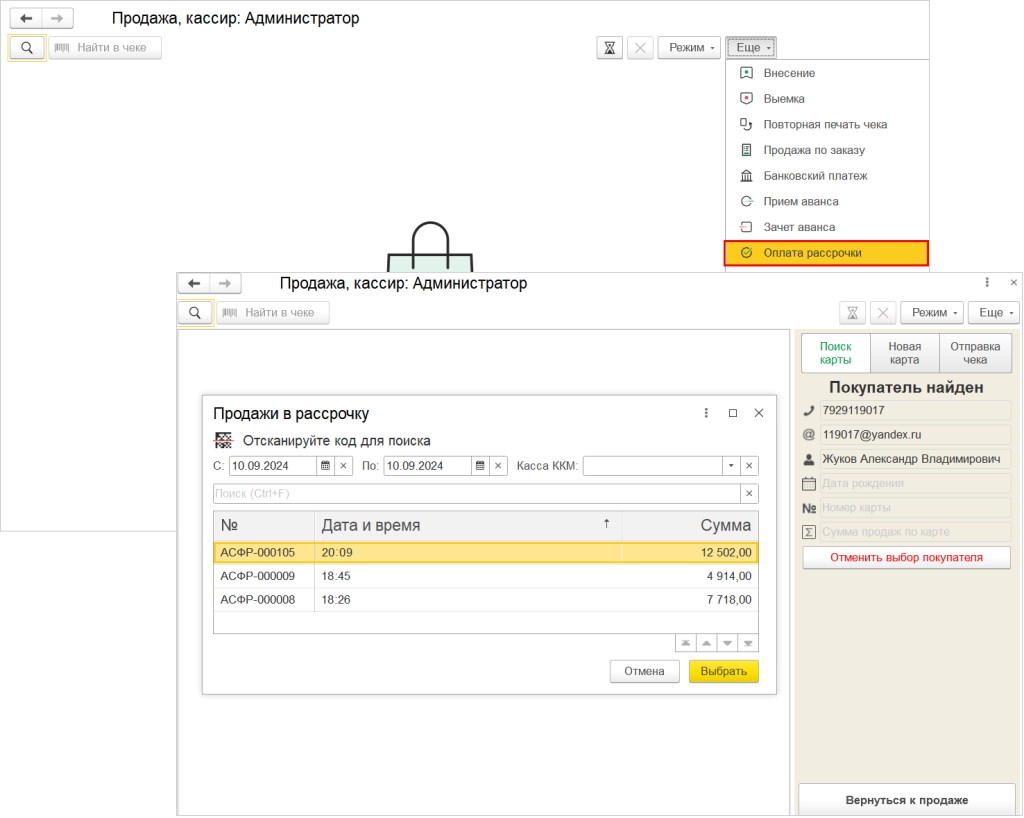
Рисунок 7